Articulate Updater: Massenaktualisierung veröffentlichter Kurse
Letzte Aktualisierung des Artikels:
Dieser Artikel gilt für:
Articulate Updater ist eine kostenlose App, die Ihre veröffentlichten Kurse massenhaft aktualisiert, damit sie an neuen Betriebssystemen und Webbrowsern arbeiten — ohne erneut zu veröffentlichen! Nachfolgend finden Sie Articulate Updater Anweisungen und Versionsverlauf. (Um neue Kurse zu veröffentlichen, die mit neuen Systemen und Browsern kompatibel sind, installieren Sie das neueste Update für Storyline oder Studio.)
- Installieren oder Aktualisieren von Articulate Updater
- Aktualisieren Sie Kurse auf Ihrem Computer oder Netzlaufwerk
- Update-Kurse auf einer Website oder einem LMS
- Versionsgeschichte von Articulate Updater
Installieren oder Aktualisieren von Articulate Updater
Befolgen Sie diese Schritte, um Articulate Updater zu installieren oder zu aktualisieren.
- Laden Sie die neueste Version von Articulate Updater herunter und speichern Sie sie auf Ihrem Computer.
- Klicken Sie mit der rechten Maustaste auf die Installationsdatei und wählen Sie Als Administrator ausführen.
- Folgen Sie den Anweisungen, um die Installation abzuschließen.
Articulate Updater benötigt Windows Vista SP2 oder höher und Microsoft .NET Framework 2.0 oder höher.
Aktualisieren von Kursen auf Ihrem Computer oder Netzlaufwerk
So aktualisieren Sie veröffentlichte Kurse, die auf Ihrem lokalen Computer oder einem Netzlaufwerk gespeichert sind.
- Doppelklicken Sie auf das Articulate Updater-Symbol auf Ihrem Desktop.
- Wenn der Updater geöffnet wird, klicken Sie auf Start.
- Wählen Sie Ihre Scan-Optionen aus:
- Wählen Sie oben im Fenster den Befehl Diesen Computer scannen aus.
- Markieren Sie das Kästchen zum Scannen von Zip-Dateien, wenn Sie auch gezippte Kurse aktualisieren möchten.
- Wählen Sie die Laufwerke aus, die Sie scannen möchten.
- Wenn es einen bestimmten Ordner gibt, den Sie scannen möchten, klicken Sie auf die Auslassungspunkte (...), um danach zu suchen.
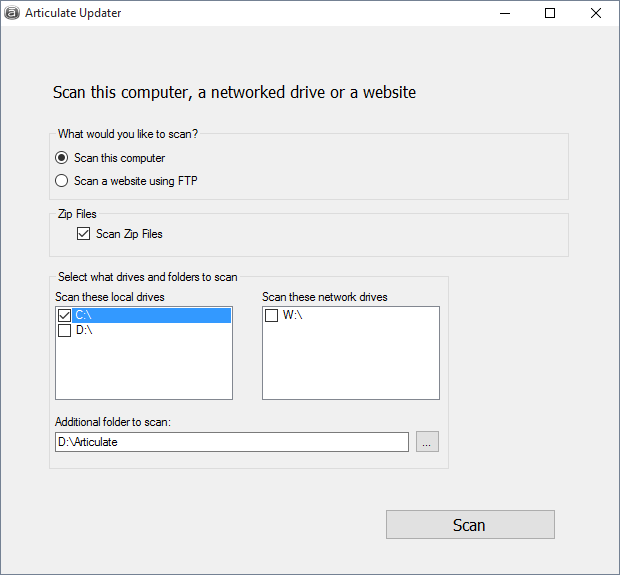
- Klicken Sie auf Scannen.
- Wenn der Updater Dateien findet, die aktualisiert werden müssen, klicken Sie auf Weiter. Wenn nicht, klicken Sie auf Schließen.
- Deaktivieren Sie die Kontrollkästchen für alle Dateien, die Sie nicht aktualisieren möchten. (Klicken Sie auf Scanprotokoll anzeigen, wenn Sie eine Liste aller Dateien exportieren möchten, die aktualisiert werden müssen. Eine Protokolldatei namens Articulate Updater.txt wird in Ihrem Ordner „Dokumente“ erstellt.)
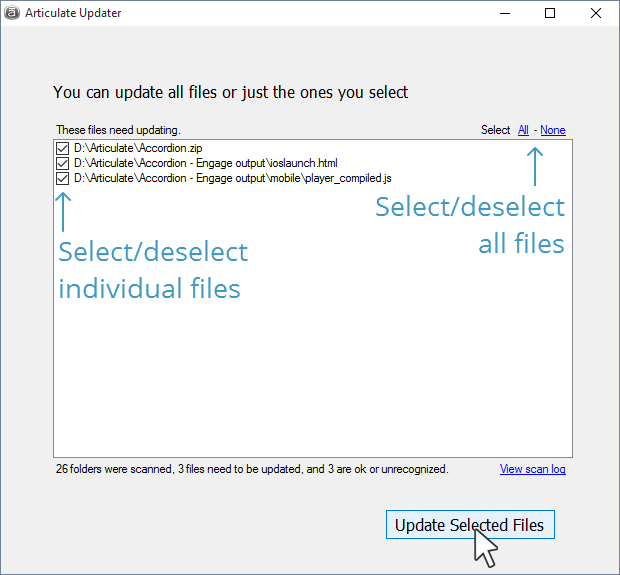
- Klicken Sie auf Ausgewählte Dateien aktualisieren. Eine Sicherungskopie jeder Datei wird im selben Ordner wie das Original erstellt.
- Klicken Sie auf Schließen.
Update-Kurse auf einer Website oder einem LMS
So aktualisieren Sie veröffentlichte Kurse, die bereits auf einem Webserver oder einem Lernmanagementsystem gehostet sind.
- Doppelklicken Sie auf das Articulate Updater-Symbol auf Ihrem Desktop.
- Wenn der Updater geöffnet wird, klicken Sie auf Start.
- Wählen Sie Website mit FTP scannen aus.
- Markieren Sie das Kästchen zum Scannen von Zip-Dateien, wenn Sie auch gezippte Kurse aktualisieren möchten.
- Geben Sie Ihre FTP-Anmeldeinformationen ein, einschließlich Server, Port, Benutzername, Kennwort und Ordner. Wenn Sie sich über diese Anmeldeinformationen nicht sicher sind, bitten Sie Ihre Website oder Ihren LMS-Administrator um Hilfe.
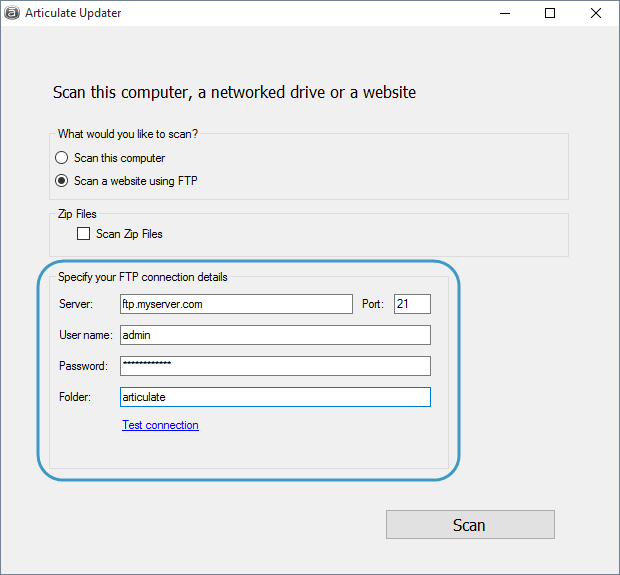
- Klicken Sie auf Verbindung testen, um sicherzustellen, dass Ihre FTP-Anmeldeinformationen korrekt sind.
- Klicken Sie auf Scannen.
- Wenn der Updater Dateien findet, die aktualisiert werden müssen, klicken Sie auf Weiter. Wenn nicht, klicken Sie auf Schließen.
- Deaktivieren Sie die Kontrollkästchen für alle Dateien, die Sie nicht aktualisieren möchten. (Klicken Sie auf Scanprotokoll anzeigen, wenn Sie eine Liste aller Dateien exportieren möchten, die aktualisiert werden müssen. Eine Protokolldatei namens Articulate Updater.txt wird in Ihrem Ordner „Dokumente“ erstellt.)
- Klicken Sie auf Ausgewählte Dateien aktualisieren. Eine Sicherungskopie jeder Datei wird im selben Ordner wie das Original erstellt.
- Klicken Sie auf Schließen.
Versionsgeschichte von Articulate Updater
Die neueste Version von Articulate Updater aktualisiert Ihre Kurse mit allen folgenden Funktionen (falls zutreffend).
|
Datum |
Version |
Feature |
Gilt für |
|
6. Feb. 2019 |
4.5 |
Die Suchleiste könnte nach der Verwendung von Articulate Updater 4.4 aus einem Storyline 360-Kurs verschwinden. Führen Sie die neueste Version von Articulate Updater auf Ihrem Kurs aus, um sie wiederherzustellen. |
Storyline 360 |
|
11. Januar 2019 |
4.4 |
Wir haben support für die neuesten Autoplay-Änderungen in Google Chrome 71+ hinzugefügt, sodass die Lernenden eine Wiedergabetaste sehen, wenn sie einen Kurs starten oder fortsetzen, der Audio oder Video auf der ersten Folie enthält. Articulate Updater aktualisiert Ihre Storyline 360-Kurse im Build 3.23.17522.0 für den Player. (Wenn Ihre Kurse mit einem neueren Build von Storyline 360 veröffentlicht wurden, ändert Articulate Updater diese Kurse nicht.) |
Storyline 360 |
|
13. Nov. 2018 |
4.3 |
Wir haben Analysen hinzugefügt, um den Updater in zukünftigen Releases zu verbessern. |
Storyline 2 |
|
12. Okt. 2018 |
4.2 |
Wir haben support für die Autoplay-Richtlinien in Google Chrome 66+ und Safari 11 zu Studio'13-Kursen hinzugefügt. Lernenden sehen jetzt eine Wiedergabetaste, wenn sie einen Kurs starten oder fortsetzen, der Audio oder Video auf der ersten Folie enthält, wenn ihre Browser keine Medien automatisch abspielen. Durch Klicken auf die Wiedergabetaste können Medien wie erwartet abgespielt werden. |
Studio '13 |
|
25. Sept. 2018 |
4.1 |
Wir haben die support für die Autoplay-Richtlinien in Google Chrome 66+ und Safari 11 zu Storyline 2-Kursen hinzugefügt. Lernenden sehen jetzt eine Wiedergabetaste, wenn sie einen Kurs starten oder fortsetzen, der Audio oder Video auf der ersten Folie enthält, wenn ihre Browser keine Medien automatisch abspielen. Durch Klicken auf die Wiedergabetaste können Medien wie erwartet abgespielt werden. |
Storyline 2 |
|
11. Sept. 2018 |
4,0 |
Wir haben support für die Autoplay-Richtlinien in Google Chrome 66+ und Safari 11 hinzugefügt. Lernenden sehen jetzt eine Wiedergabetaste, wenn sie einen Kurs starten oder fortsetzen, der Audio oder Video auf der ersten Folie enthält, wenn ihre Browser keine Medien automatisch abspielen. Durch Klicken auf die Wiedergabetaste können Medien wie erwartet abgespielt werden. Articulate Updater aktualisiert Ihre Kurse mit einer neueren Version des Player, wie unten beschrieben. (Wenn Ihre Kurse mit neueren Builds von Storyline oder Studio veröffentlicht wurden, ändert Articulate Updater diese Kurse nicht.)
|
Storyline 360 |
|
12. Mai 2017 |
3,0 |
Wir haben support für Google Chrome 57+ auf Android-Geräten hinzugefügt. |
Storyline 2 |
|
15. September 2015 |
2,0 |
Wir haben support für Apple iOS 9 hinzugefügt. Wir haben support für Google Chrome 44-56 auf Android-Geräten hinzugefügt (nur Storyline 2-Kurse). |
Storyline 2 |
|
31. Juli 2015 |
1,0 |
Wir haben HTML5-Unterstützung für Google Chrome 44+ auf Desktop-Computern hinzugefügt. |
Storyline 2 |


